En este post te explicaré cómo configurar el APN en el iPhone o en el iPad. El APN debe estar correctamente configurado para que nuestro dispositivo se conecte a la red de datos móviles.
En la mayoría de casos, estos valores se configuran por defecto al introducir nuestra tarjeta SIM. Sin embargo, pueden haber errores o desperfectos que requieran de un ajuste adicional.
Los datos del APN sólo se pueden ver o editar si tu operador de telefonía lo permite. Esto no sucede en todos los casos. De ser así no podrás seguir los pasos de esta guía.
En el caso de los equipos con iOS, lo normal es que tu propio equipo reconozca la tarjeta SIM que le has colocado y se auto configuren los parámetros de APN de tu operadora. Pero si este no es el caso o si has comprado una nueva tarjeta SIM, entonces es probable que debas revisar esta configuración e incluso realizar algunos ajustes manualmente. Pero no te preocupes que en este post te guiaré paso a paso para que tú mismo/a puedas realizar esta tarea en un par de minutos.
Configuración de APN en iPhone / iPad (iOS)
Si tu operador lo permite, podrás ver y/o editar los ajustes del APN de tu dispositivo siguiendo estos pasos:
- Ingresa a los ajustes de tu dispositivo
- Ve a la opción «Datos móviles» y luego selecciona «opciones» / «opciones de datos móviles»
- Ingresa a la opción «Red de datos móviles» / «Red de datos celulares»
Aparecerá una pantalla como esta:
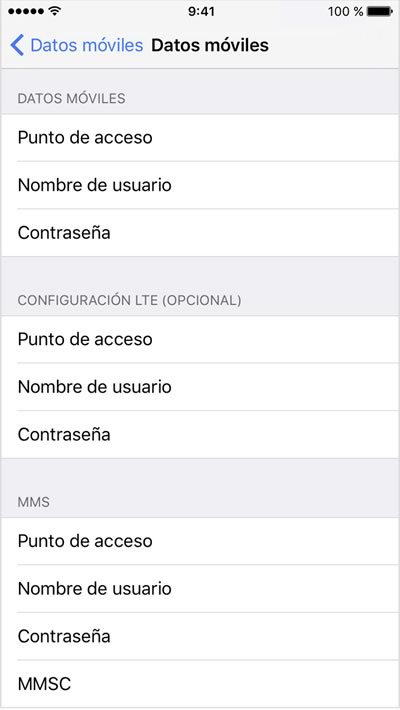
Pulsa sobre cada campo para ingresar los datos correctos del APN. Los cambios deberían de guardarse automáticamente al regresar a la pantalla anterior.
Agrega los datos de APN tanto para el acceso a Internet 4G/3G como para el servicio MMS.
Cuando hayas completado de ingresar todos los datos del APN, deberás activar los servicios y verificar su funcionamiento:
- Para verificar que todo funcione correctamente con el servicio de internet móvil, desconecta la red Wi-Fi. Luego verifica que puedas conectarte a Internet por medio de la red 3G/4G de tu operadora.
- Activa el servicio de envío y recepción de MMS. Ingresa a configuración y luego a mensajes. Activa el indicador que dice «Mensajería MMS». Prueba enviar y recibir un MMS.
En caso no se conecte a Internet, prueba reiniciando tu smartphone. También es posible que el problema de la conexión a Internet se deba a un tema de cobertura, calidad de la señal o una avería del servicio por tu zona.
Si persiste el problema con el servicio MMS, es posible que se trate de una falla de tu operadora. Comunícate con ellos para que solucionen el problema.
Recuerda que el soporte para las redes 3G, 4G, LTE dependerá de tu chip SIM, del servicio de tu operadora de telecomunicaciones y de la compatibilidad de tu smartphone con la red.
Espero que esta información te sea de utilidad.








Porfa ayudame a configurar en mi Ipad Air2 un chip de Bitel Peru funcioanaba normalmente pero de un momento a otro no funciona pero en otro equipos is funciona y mi SIM tambien funcioana en dispositos andrioid con normalidad
Hola no me llegan los códigos de verificación al iPhone de ninguna App ni de iCloud como puedo solucionar esto recién hace unos días compre un chip bitel y no llega nada